التمارين
يأتي برنامج alfhire مزودًا بنظام إدارة التعلم المتكامل. باستخدام هذه الميزة، يمكنك بسهولة إنشاء الدورات وبيعها للمرشحين لديك.
للبدء في إنشاء الدورات وإدارتها، انقر فوق خيار القائمة "التدريب"، ثم انقر فوق "الدورات التدريبية عبر الإنترنت"
. تعرض صفحة الدورات التدريبية عبر الإنترنت جميع الدورات التدريبية المتاحة لديك. يتيح لك زر الفلتر الموجود في هذه الصفحة تصفية دوراتك التدريبية وفقًا لمعايير مختلفة.
تحتوي كل دورة تدريبية مدرجة في هذه الصفحة على زر يعرض خيارات مختلفة.
يتيح لك خيار "التفاصيل" عرض معلومات حول الدورة التدريبية. يتيح لك خيار "جرب هذه الدورة التدريبية" أخذ الدورة التدريبية دون التسجيل فيها. يتيح لك زر "تحرير" إجراء تغييرات على الدورة التدريبية الخاصة بك. يتيح لك خيار الفصول الدراسية إدارة جميع فصول الدورة التدريبية الخاصة بك. يتيح لك خيار "الطلاب" إدارة الطلاب المسجلين في الدورة التدريبية الخاصة بك. يمكنك أيضًا إضافة طلاب جدد هنا. يتيح لك خيار "الشهادة" إدارة الشهادة الصادرة لطلابك عند إكمالهم الدورة التدريبية الخاصة بك. يتيح لك زر "تكرار" عمل نسخة طبق الأصل من الدورة التدريبية. ومع ذلك، عند تكرار دورة، لا يتم نقل الطلاب المسجلين. أخيرًا، يسمح لك زر الحذف بحذف دورة بالكامل.
لإنشاء دورة جديدة، انقر فوق زر إضافة جديد في الأعلى.
تحتوي هذه الصفحة على عدة علامات تبويب تمكنك من إضافة أنواع مختلفة من المعلومات لدورتك

المعلومات:
حقل الاسم هو المكان الذي تضع فيه اسم الدورة التدريبية الخاصة بك.
والوصف القصير يهدف إلى احتواء ملخص لوصف الدورة التدريبية.
ومربع الوصف هو المكان الذي تضع فيه جميع المعلومات التي ترغب في أن يعرفها طلابك المحتملون عن الدورة التدريبية الخاصة بك.
وحقل المقدمة هو المكان الذي تضع فيه مقدمة عامة يراها الطلاب المسجلون. وسوف يرون ذلك عندما يبدأون الدورة التدريبية لأول مرة.
وتحتوي صورة الغلاف على الرسم البياني الرئيسي للدورة التدريبية الذي سيتم عرضه في معرض الدورة التدريبية وصفحات المعلومات.
الخيارات
تحتوي علامة التبويب "الخيارات" على عدة خيارات للدورة
: الدفع المطلوب : يحدد حقل الدفع المطلوب ما إذا كانت الدورة مجانية أم لا. إذا قمت بتعيين هذا على "نعم"، فسيتم عرض حقل رسوم الدورة. يرجى إدخال أرقام أو نقاط عشرية فقط في هذا الحقل.
الجهد: الجهد هو ببساطة نص ستبذله لتحديد مقدار الجهد الذي يجب أن يتوقعه الطلاب لإكمال هذه الدورة.
الطول: في حقل الطول، حدد المدة التي تتوقع أن تستغرقها هذه الدورة للطالب
. الفئات: تتيح لك القائمة المنسدلة "الفئات" تجميع دوراتك في فئات مختلفة. يرجى ملاحظة أنه يجب أن تكون قد أنشأت هذه الفئات بالفعل. لإنشاء الفئات، انقر فوق خيار القائمة "فئات الدورة" ضمن "التدريب".
الاختبارات: في هذا الحقل، يمكنك تحديد الاختبارات التي يجب على الطلاب إكمالها قبل أن يتمكنوا من الحصول على شهادة لهذه الدورة. لن يتمكن الطلاب من تنزيل شهادات الدورة إلا إذا أكملوا جميع هذه الاختبارات واجتازوها .
الحالة: سيؤدي تعطيل الدورة إلى جعلها غير متاحة لجميع الطلاب (بما في ذلك المسجلين)
الرؤية: سيؤدي تعيين الدورة على أنها خاصة إلى إخفائها من صفحة قائمة الدورات، وبالتالي جعلها مرئية فقط للطلاب المسجلين فيها. استخدم هذا لتقييد الدورات على الطلاب الذين تسجلهم يدويًا فقط
فرض السعة: سعة الدورة هي الحد الأقصى لعدد الطلاب الذين يمكنهم التسجيل فيها. إذا تم تمكينه، فسيمنع النظام تلقائيًا الطلاب الجدد من التسجيل بمجرد الوصول إلى السعة
الجدولة
تاريخ البدء: إذا حددت تاريخ البدء، فلن تكون الدورة متاحة للطلاب إلا بعد هذا التاريخ. ومع ذلك، لن يمنع هذا الطلاب من التسجيل
تاريخ الانتهاء: إذا حددت تاريخ الانتهاء، فلن تكون هذه الدورة متاحة لجميع الطلاب (بما في ذلك المسجلين) بعد هذا التاريخ
إغلاق التسجيل: إذا حددت هذا التاريخ، فلن تكون الدورة متاحة للطلاب الجدد بعد هذا التاريخ. سيظل الطلاب الحاليون قادرين على أخذ الدورة
المدربين
تتيح لك القائمة المنسدلة هذه إدراج المسؤولين الذين يعملون كمدربين لهذه الدورة. سيتم إدراج هؤلاء المدربين في صفحة تفاصيل الدورة.
الملفات
يمكنك هنا تحميل الملفات التي سيتمكن الطلاب المسجلون من تنزيلها. استخدم هذا لإرفاق مواد الدورة.
إدارة الفصول والمحاضرات
تتكون كل دورة من فصول مختلفة. يمكن أن تحتوي كل دورة على عدد غير محدود من المحاضرات. تحتوي كل محاضرة على محتوى مثل النص والفيديو والاختبارات وما إلى ذلك.
لإدارة الفصول الدراسية لدورة ما، في صفحة قائمة الدورات، انقر فوق الزر "خيارات" لتلك الدورة. بعد ذلك، انقر فوق خيار "الفصول الدراسية"

في صفحة الفصول الدراسية، سترى قائمة بجميع الفصول الدراسية للدورة
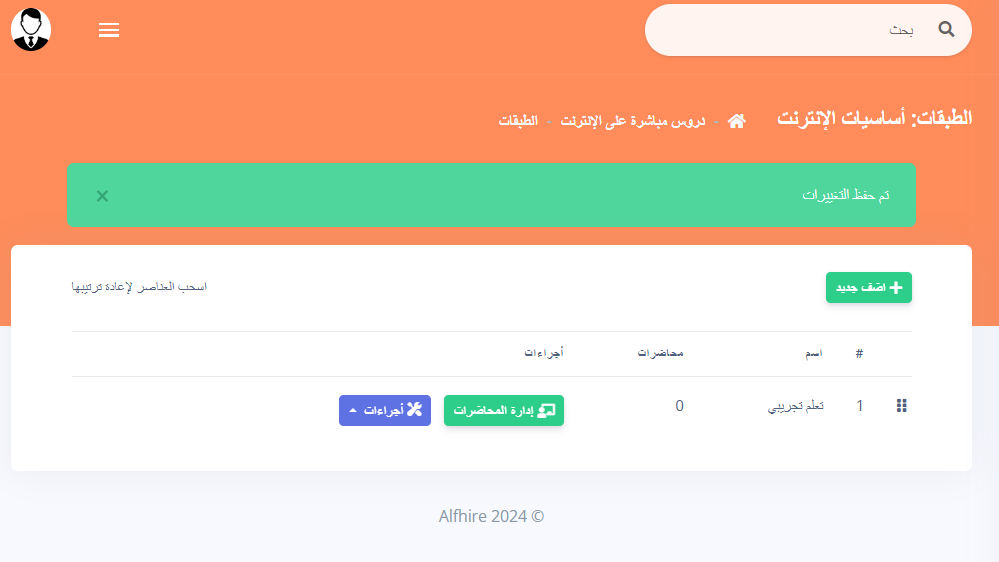
انقر فوق "إضافة جديد" لإنشاء فصل دراسي جديد. يمكنك سحب وإفلات الفصول الدراسية لتحديد الترتيب الذي سيأخذه الطلاب. سيتم أخذ الفصول الدراسية وفقًا للترتيب الذي تم ترتيبها به، أي أن الفصل الدراسي الأول في القائمة سيكون أول من يتم أخذه.
انقر فوق "إدارة المحاضرات" لتتمكن من إدارة المحاضرات الخاصة بفئة معينة.
يمكنك أيضًا سحب وإفلات المحاضرات للتحكم في ترتيب عرضها وتقديمها للطلاب.
انقر فوق "إضافة جديد" لإنشاء محاضرة جديدة. انقر فوق "إدارة المحتوى" لإضافة عناصر إلى المحاضرة مثل الفيديو والنص والصور وما إلى ذلك.

في صفحة محتوى المحاضرة، يمكنك إضافة عناصر جديدة بالضغط على عنصر القائمة المنسدلة "إضافة محتوى المحاضرة".
يمكنك أيضًا سحب العناصر وإفلاتها هنا للتحكم في ترتيب عرضها وتقديمها للطلاب.
